Photoshop CS5에서 레이어의 크기를 변경하는 방법
Adobe Photoshop CS5에서 이미지를 만들고 편집 할 때 중요한 차이점은 레이어와 이미지의 차이입니다. Photoshop의 많은 도구와 유틸리티, 특히 선택한 크기 나 방향을 변경하는 도구와 유틸리티는 전체 이미지에 영향을줍니다. Photoshop CS5에서 레이어 뒤집기와 Photoshop CS5 레이어 회전에 대해 작성했지만 두 옵션 모두 레이어를 시작한 것과 동일한 크기로 유지합니다. 전체 이미지 크기를 변경하는 대신 Photoshop CS5에서 레이어 크기를 변경하는 방법을 배우면 나머지 이미지는 그대로두고 선택한 레이어를 더 작게 또는 크게 만들 수 있습니다. 나머지 이미지와 관련하여 레이어 요소의 크기를 변경하려는 경우이 기능을 사용하십시오.
Photoshop CS5에서 레이어 크기 조정
특히 다른 이미지에서 요소를 복사 할 때 이미지 요소의 크기를 맹목적으로 말하기가 어려울 수 있습니다. 인치당 다른 해상도와 픽셀은 요소의 크기에 영향을 줄 수 있으므로 현재 이미지에서 작동하도록 요소의 크기를 조정해야합니다. 레이어를 사용하면 작업하려는 요소를 더 작은 단위로 분리하여 서로 독립적으로 편집 할 수 있습니다.
크기를 조정하려는 레이어가 포함 된 이미지를 열어 Photoshop CS5에서 레이어 크기 변경 프로세스를 시작하십시오.
창의 오른쪽에있는 레이어 패널에서 크기를 조정하려는 레이어를 클릭하십시오. 레이어 패널이 보이지 않으면 키보드에서 F7을 눌러 표시합니다.

창 상단에서 편집 을 클릭하고 변환 을 클릭 한 다음 스케일 을 클릭하십시오. 키보드에서 Ctrl + T 를 눌러 변형 도구를 불러올 수도 있습니다.
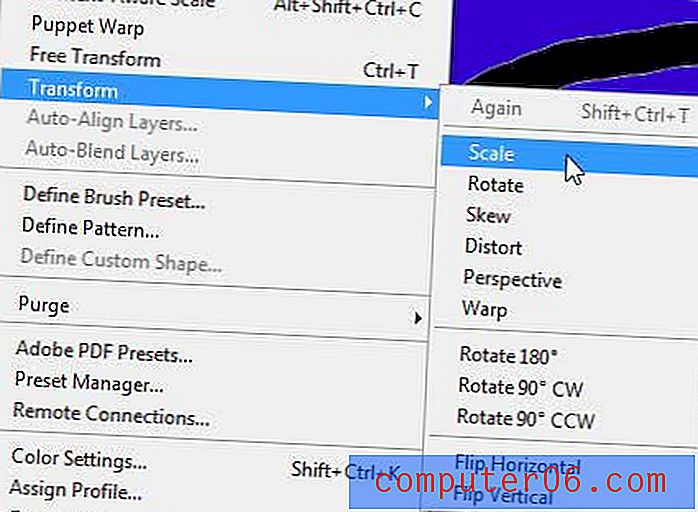
창 상단의 툴바가 아래 이미지와 같이 변경됩니다.

X 및 Y 값은 레이어의 중심을 나타냅니다. 이 필드의 값을 조정하면 레이어가 정의한 새 중심점으로 이동합니다. 이 필드의 기본값은 레이어의 중심을 캔버스의 중앙에 배치합니다.
W 및 H 필드는 레이어 크기를 변경하는 데 사용되는 필드입니다. 이미지의 배율을 유지하려면 동일한 크기로 값을 변경해야합니다. 예를 들어 아래 이미지에서 W 값이 50 %이고 H 값이 50 %가되도록 설정을 조정했습니다.
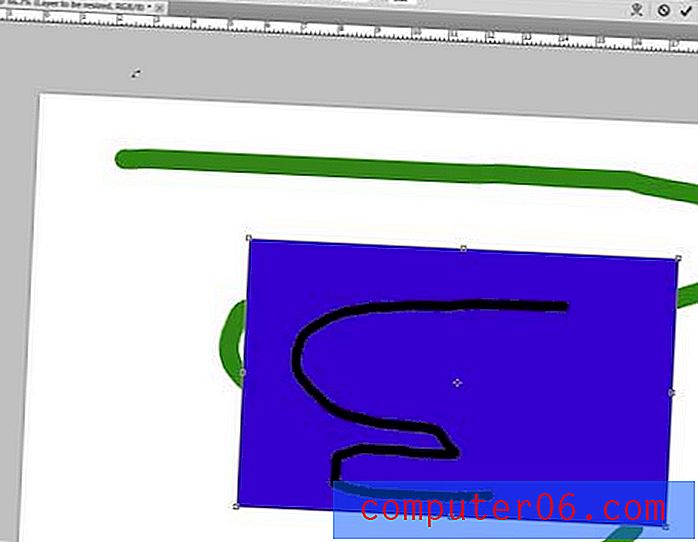
이미지의 각 측면과 모서리에 상자가 있습니다. 이 상자를 클릭하고 드래그하면 레이어 크기를 조정할 수도 있습니다. 상자를 사용하여 이미지 크기를 수동으로 조정 한 다음 W 및 H 필드 값을 조정하여 레이어의 크기가 유지되도록하는 것이 종종 도움이됩니다.
레이어 크기 조정을 마치면 키보드에서 Enter 키를 눌러 변경 사항을 적용하십시오. 레이어 크기 변경이 마음에 들지 않으면 키보드에서 Ctrl + Z 를 눌러 작업을 취소하십시오.



